Как да инсталирам джаджи
В този урок ще направим нашия компютър живота по-удобен и разнообразен, както и за това нека да научите как да инсталирате десктоп джаджи.
Така че, десктоп джаджи са специални мини програми, които веднага след инсталацията се поставят директно на работния плот (изображения), и са предназначени за бърз и лесен достъп до полезна информация и инструменти за нас.
Gadgets се предлагат в голямо разнообразие. Например, за да инсталирате времето на притурката. ние винаги виждам пред очите ми прогнозата за времето за следващите няколко дни, и ако сте задали притурка за показване на валутния курс, ние винаги ще знаете последния ход на избраните валути в света. притурка часовник излъчва в точното време, звуков сигнал, а притурката бързо да търсите в интернет, за да намерите информация от интерес за нас. Има притурки "напомняния", часовници и календари, преводачи, приспособления за нулата, различни показатели за състоянието на компютърните игри. С една дума, ние винаги може да се намери и инсталира в компютъра си всяка притурка, която отговаря на нашата професия и предпочитания.
Научете какво джаджи вече са инсталирани в компютъра ни е много проста. За да направите това, трябва само да кликнете с десния бутон някъде върху работния плот и изберете елемент от менюто джаджи
След това, веднага ще видите прозорец Колекция десктоп джаджи. където ще видите всички джаджи, които се намират в момента в системата:
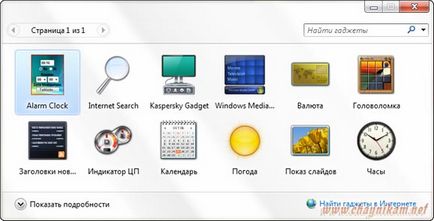
Кликвайки върху някоя от иконите в този прозорец автоматично поставя притурка на десктопа на компютъра ни (по друг начин - просто да плъзнете притурката от този прозорец директно на работния плот).
Също така имайте предвид, че за правилното функциониране на някои приспособления трябва да бъдат с интернет връзка, за да може да се актуализира и да покаже съответната информация (времето, обменния курс на валутата, RSS и др.)
Когато кликнете с десния бутон върху работния плот не можете да видите кликнете Gadgets. е необходимо да се включи функцията на Windows.
За да направите това, ние натиснете Старт - Контролен панел - Програми и функции - Активиране или деактивиране на функции на Windows, и да чек платформа Windows джаджи:
След това кликнете върху бутона ОК. Потвърждавайки, нейните действия. Всичко - джаджи платформа е активирано и можете да ги инсталирате.
Ако на работния плот мишката върху притурката, а след това тук е менюто от него:
Има кръст, за да затворите притурка, иконата със стрелка променя размера на притурката, с икона на ключ се използва за влизане в менюто за настройки, а долната икона се използва за придвижване на притурката на всяко място на вашия работен плот (въпреки че е възможно да се извършват и самостоятелно приспособление).
Икони в притурката може да са по-малки, например, ако няма настройки или не могат да бъдат преоразмерени.
Имайте предвид, че на кръста просто затваря приспособление (я премахва от работния плот), но притурката остава в системата и е възможно да се върнете към работния плот с едно кликване в прозореца с колекция от джаджи (повече за това е посочено по-горе). Е, ако имаме нужда от пълното премахване на системата, в същия прозорец, щракнете с десния притурка, щракнете с десния бутон и изберете Delete:
Ако притурка е била отстранена от разработчиците на трети страни (които ние изтеглени от интернет), с цел да го възстановите, трябва да инсталирате тази притурка всичко отначало.
В Интернет можете да намерите и изтеглите най-различни джаджи, без никакви проблеми. Размерът на притурката обикновено са много малки, така че изтеглянето не отнема много време, а процесът на инсталиране е прост до крайност.
За да намерите притурки към Интернет е достатъчно да се определи заявката за търсене на браузъра (например, "GadzhetyWindows"), изберете желаното място, след което намерите и изтеглите притурката. Обикновено изтегления файл с притурката е с цип архив. който е файл с разширение .gadget на:
При кликване върху файла, ще започне процесът на инсталиране, и имат само няколко секунди, притурката се появи на вашия работен плот.
Много е вероятно, че ще видим тук е прозорец с предупреждение:
Трябва да се разбере, че тези файлове не винаги е вирус (често нормални джаджи), но в такъв случай трябва да бъдат по-внимателни и да не забравяйте да проверите свалените файлове Antivirus. Има случаи, когато такива джаджи не са инсталирани на всички или работят с прекъсвания, а понякога и пречат на работата си с други джаджи. В този случай, тази притурка лесно да премахнете.
Ако сте сигурни, че сайтът, от който сте изтеглили притурката да се доверите, а след това щракнете върху бутона Install. проверява изпълнението му и да го използвате за вашето удоволствие.
Може би може да се интересува: